我们玩游戏的时候会遇见卡顿不流畅的情况,你们知道腾讯手游助手中如何设置不卡顿更流畅吗?下文为你们呈现的教程就是腾讯手游助手设置不卡顿更流畅的详细操作步骤。
我们先在打开的腾讯手游助手主界面,点击右上角的“设置”按钮。
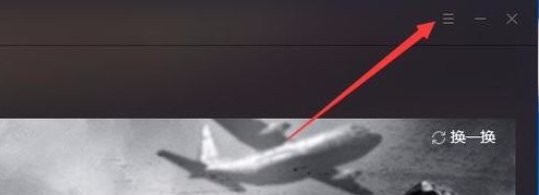
然后我们在弹出的下拉菜单中选择“设置中心”菜单项。
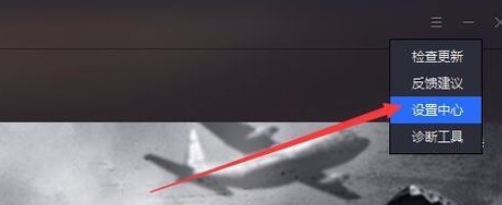
这时就可以打开腾讯手游助手的设置中心,点击左侧边栏的“引擎设置”菜单项。
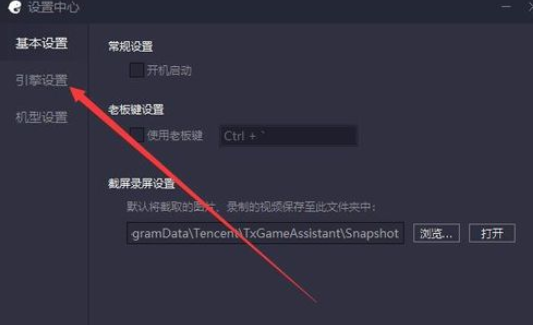
接着我们在右侧打开的窗口中,对各项进行设置,如果你知道相应的参数的话,可以对其设置,如果对参数不太了解,可以选择“智能模式”或是“自动”即可。
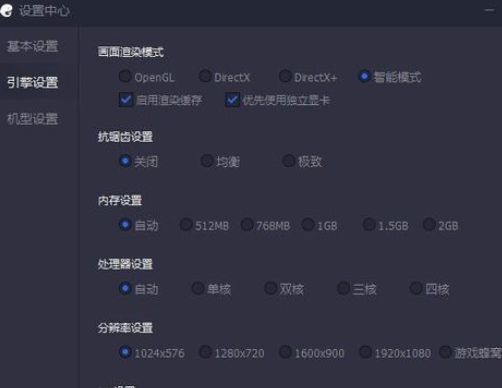
接下来需要对模拟的机型进行设置,点击设置中心左侧边栏的“机型设置”菜单项。
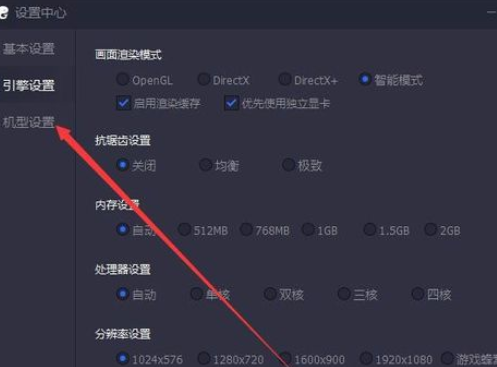
这时候我们在右侧窗口中选择要模拟的机型,如果不太了解,也可以直接点击“一键配置”按钮即可。
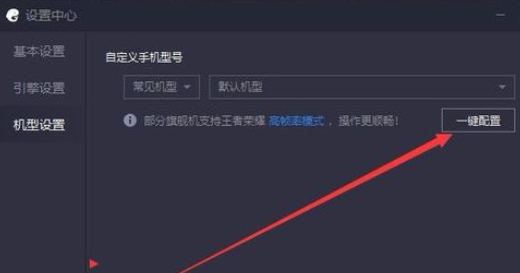
接下来就会弹出下次再次启动腾讯手游助手生效的提示,点击“确定”按钮即可。
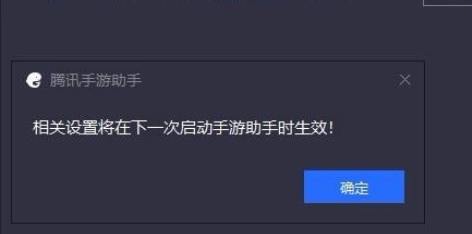
看完上文为你们所描述的腾讯手游助手设置不卡顿更流畅的详细操作步骤,相信在座的伙伴们应该都不是很陌生吧!



 超凡先锋
超凡先锋 途游五子棋
途游五子棋 超级玛丽
超级玛丽 口袋妖怪绿宝石
口袋妖怪绿宝石 地牢求生
地牢求生 原神
原神 凹凸世界
凹凸世界 热血江湖
热血江湖 王牌战争
王牌战争 荒岛求生
荒岛求生 植物大战僵尸无尽版
植物大战僵尸无尽版 第五人格
第五人格 香肠派对
香肠派对 问道2手游
问道2手游




























